bluetooth TOYOTA 86 2022 Bruksanvisningar (in Swedish)
[x] Cancel search | Manufacturer: TOYOTA, Model Year: 2022, Model line: 86, Model: TOYOTA 86 2022Pages: 479, PDF Size: 84.63 MB
Page 412 of 479
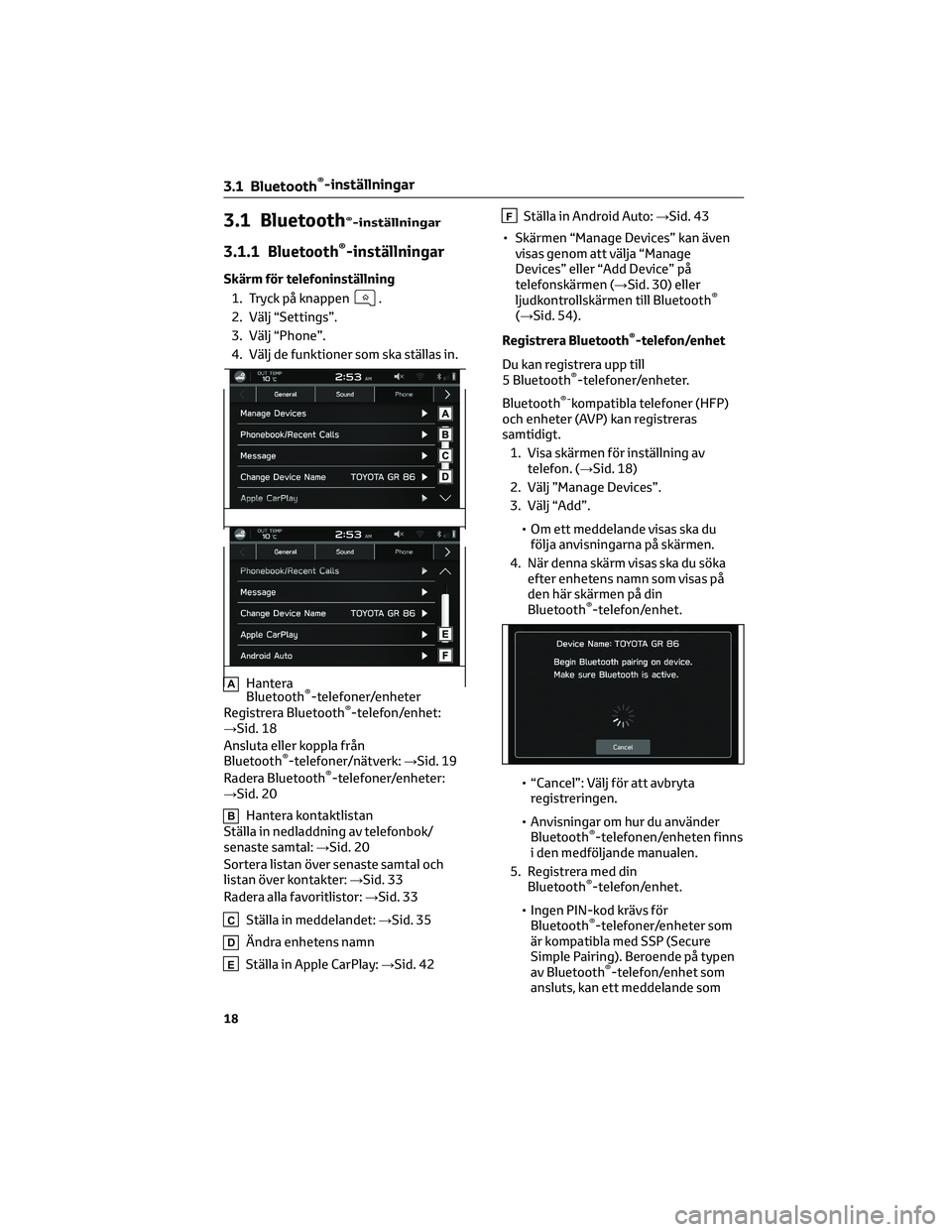
3.1 BluetoothôÛ-instûÊllningar
3.1.1 BluetoothôÛ-instûÊllningar
SkûÊrm fûÑr telefoninstûÊllning1. Tryck pûË knappen
.
2. VûÊlj ãSettingsã.
3. VûÊlj ãPhoneã.
4. VûÊlj de funktioner som ska stûÊllas in.
AHantera
BluetoothôÛ-telefoner/enheter
Registrera BluetoothôÛ-telefon/enhet:
ãSid. 18
Ansluta eller koppla frûËn
Bluetooth
ôÛ-telefoner/nûÊtverk: ãSid. 19
Radera BluetoothôÛ-telefoner/enheter:
ãSid. 20
BHantera kontaktlistan
StûÊlla in nedladdning av telefonbok/
senaste samtal: ãSid. 20
Sortera listan ûÑver senaste samtal och
listan ûÑver kontakter: ãSid. 33
Radera alla favoritlistor: ãSid. 33
CStûÊlla in meddelandet:ãSid. 35
Dûndra enhetens namn
EStûÊlla in Apple CarPlay: ãSid. 42
FStûÊlla in Android Auto:ãSid. 43
ã SkûÊrmen ãManage Devicesã kan ûÊven visas genom att vûÊlja ãManage
Devicesã eller ãAdd Deviceã pûË
telefonskûÊrmen (ãSid. 30) eller
ljudkontrollskûÊrmen till Bluetooth
ôÛ
(ãSid. 54).
Registrera Bluetooth
ôÛ-telefon/enhet
Du kan registrera upp till
5 Bluetooth
ôÛ-telefoner/enheter.
Bluetooth
ôÛ-kompatibla telefoner (HFP)
och enheter (AVP) kan registreras
samtidigt.
1. Visa skûÊrmen fûÑr instûÊllning av telefon. (ãSid. 18)
2. VûÊlj ãManage Devicesã.
3. VûÊlj ãAddã.
ã Om ett meddelande visas ska dufûÑlja anvisningarna pûË skûÊrmen.
4. NûÊr denna skûÊrm visas ska du sûÑka efter enhetens namn som visas pûË
den hûÊr skûÊrmen pûË din
Bluetooth
ôÛ-telefon/enhet.
ã ãCancelã: VûÊlj fûÑr att avbryta registreringen.
ã Anvisningar om hur du anvûÊnder Bluetooth
ôÛ-telefonen/enheten finns
i den medfûÑljande manualen.
5. Registrera med din Bluetooth
ôÛ-telefon/enhet.
ã Ingen PIN-kod krûÊvs fûÑr Bluetooth
ôÛ-telefoner/enheter som
ûÊr kompatibla med SSP (Secure
Simple Pairing). Beroende pûË typen
av Bluetooth
ôÛ-telefon/enhet som
ansluts, kan ett meddelande som
3.1 BluetoothôÛ-instûÊllningar
18
Page 413 of 479
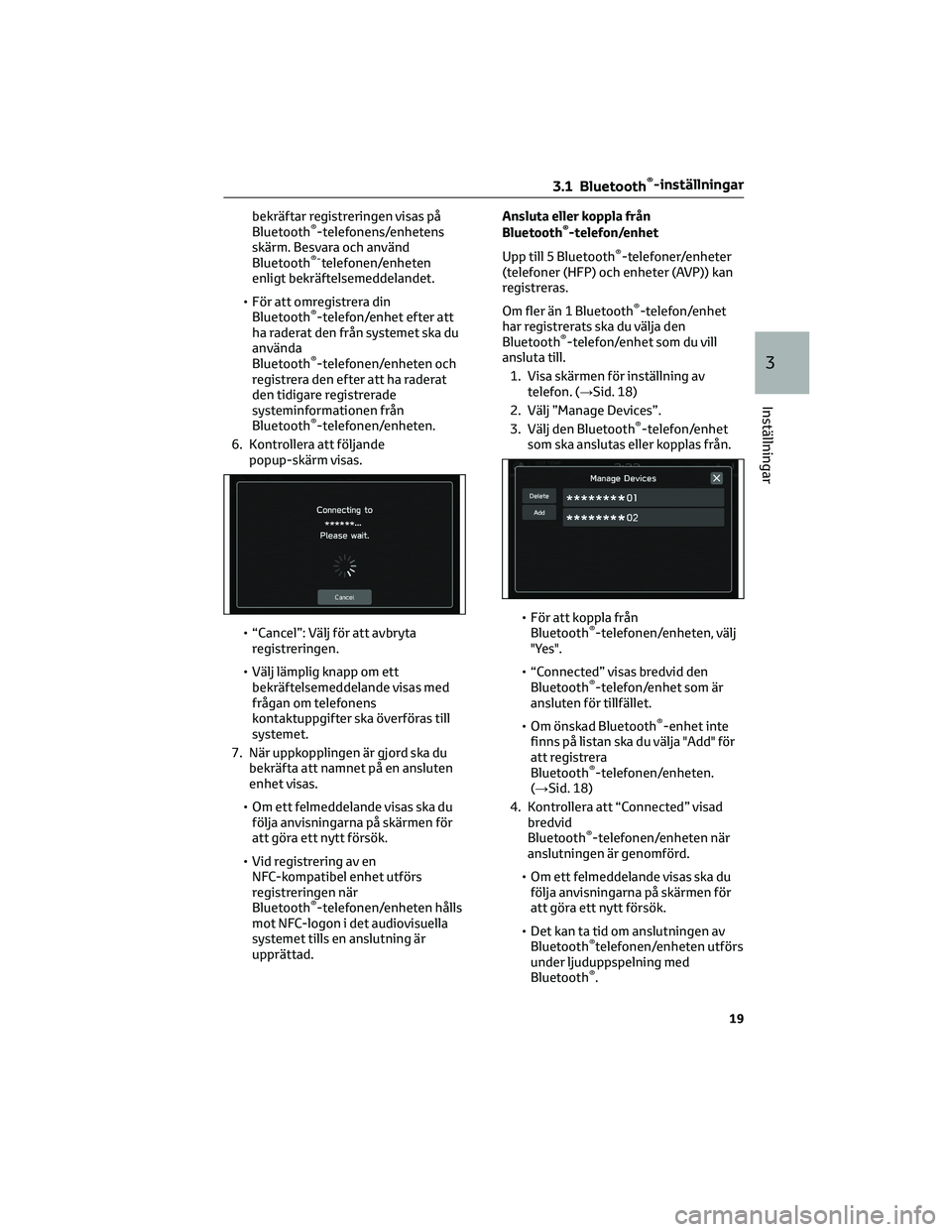
bekrûÊftar registreringen visas pûË
BluetoothôÛ-telefonens/enhetens
skûÊrm. Besvara och anvûÊnd
Bluetooth
ôÛ-telefonen/enheten
enligt bekrûÊftelsemeddelandet.
ã FûÑr att omregistrera din
Bluetooth
ôÛ-telefon/enhet efter att
ha raderat den frûËn systemet ska du
anvûÊnda
Bluetooth
ôÛ-telefonen/enheten och
registrera den efter att ha raderat
den tidigare registrerade
systeminformationen frûËn
Bluetooth
ôÛ-telefonen/enheten.
6. Kontrollera att fûÑljande
popup-skûÊrm visas.
ã ãCancelã: VûÊlj fûÑr att avbryta
registreringen.
ã VûÊlj lûÊmplig knapp om ett
bekrûÊftelsemeddelande visas med
frûËgan om telefonens
kontaktuppgifter ska ûÑverfûÑras till
systemet.
7. NûÊr uppkopplingen ûÊr gjord ska du
bekrûÊfta att namnet pûË en ansluten
enhet visas.
ã Om ett felmeddelande visas ska du
fûÑlja anvisningarna pûË skûÊrmen fûÑr
att gûÑra ett nytt fûÑrsûÑk.
ã Vid registrering av en
NFC-kompatibel enhet utfûÑrs
registreringen nûÊr
Bluetooth
ôÛ-telefonen/enheten hûËlls
mot NFC-logon i det audiovisuella
systemet tills en anslutning ûÊr
upprûÊttad.Ansluta eller koppla frûËn
Bluetooth
ôÛ-telefon/enhet
Upp till 5 Bluetooth
ôÛ-telefoner/enheter
(telefoner (HFP) och enheter (AVP)) kan
registreras.
Om fler ûÊn 1 Bluetooth
ôÛ-telefon/enhet
har registrerats ska du vûÊlja den
Bluetooth
ôÛ-telefon/enhet som du vill
ansluta till.
1. Visa skûÊrmen fûÑr instûÊllning av
telefon. (ãSid. 18)
2. VûÊlj ãManage Devicesã.
3. VûÊlj den Bluetooth
ôÛ-telefon/enhet
som ska anslutas eller kopplas frûËn.
ã FûÑr att koppla frûËn
Bluetooth
ôÛ-telefonen/enheten, vûÊlj
"Yes".
ã ãConnectedã visas bredvid den
Bluetooth
ôÛ-telefon/enhet som ûÊr
ansluten fûÑr tillfûÊllet.
ã Om ûÑnskad Bluetooth
ôÛ-enhet inte
finns pûË listan ska du vûÊlja "Add" fûÑr
att registrera
Bluetooth
ôÛ-telefonen/enheten.
(ãSid. 18)
4. Kontrollera att ãConnectedã visad
bredvid
Bluetooth
ôÛ-telefonen/enheten nûÊr
anslutningen ûÊr genomfûÑrd.
ã Om ett felmeddelande visas ska du
fûÑlja anvisningarna pûË skûÊrmen fûÑr
att gûÑra ett nytt fûÑrsûÑk.
ã Det kan ta tid om anslutningen av
Bluetooth
ôÛtelefonen/enheten utfûÑrs
under ljuduppspelning med
Bluetooth
ôÛ.
3.1 BluetoothôÛ-instûÊllningar
19
3
InstûÊllningar
Page 414 of 479
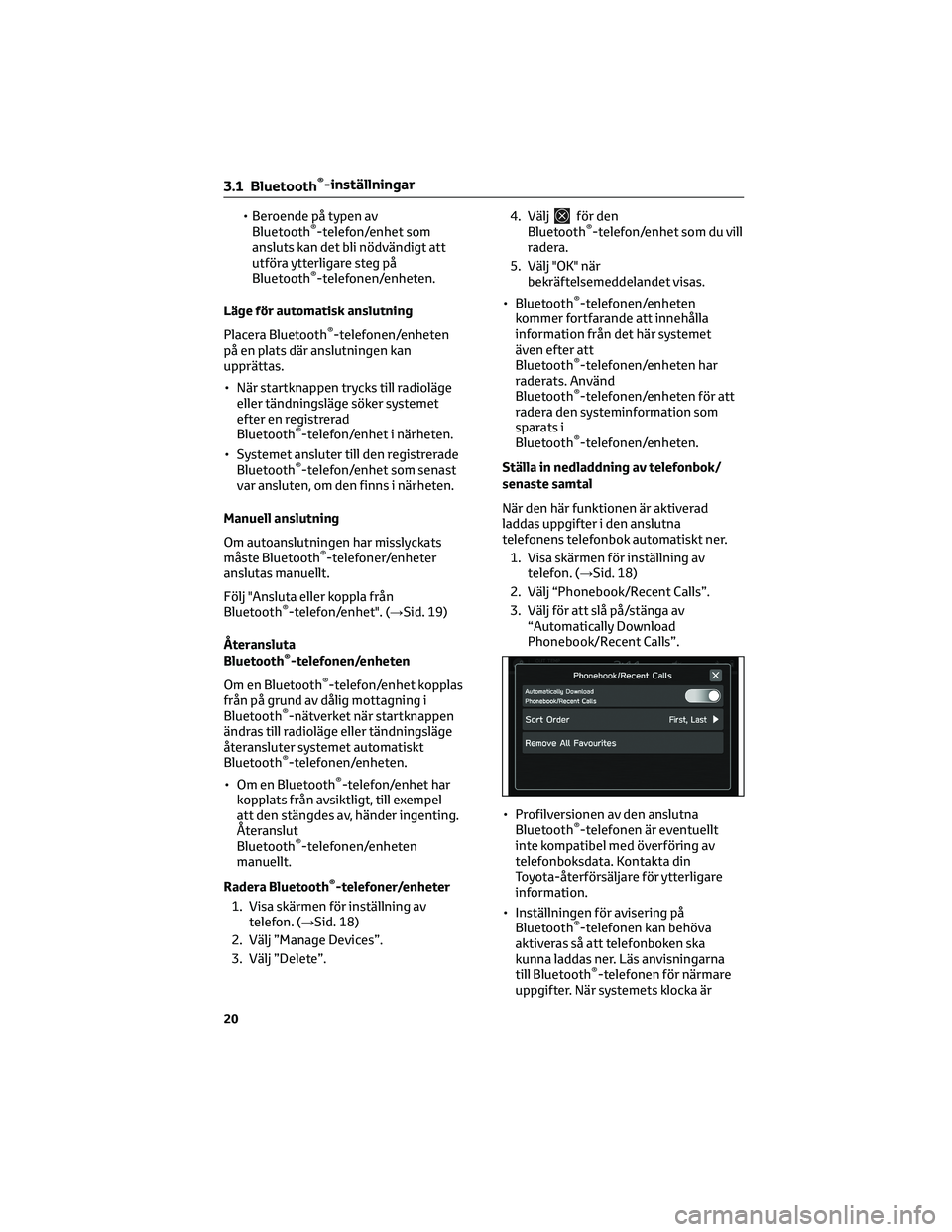
ã Beroende pûË typen av
BluetoothôÛ-telefon/enhet som
ansluts kan det bli nûÑdvûÊndigt att
utfûÑra ytterligare steg pûË
Bluetooth
ôÛ-telefonen/enheten.
LûÊge fûÑr automatisk anslutning
Placera Bluetooth
ôÛ-telefonen/enheten
pûË en plats dûÊr anslutningen kan
upprûÊttas.
ã NûÊr startknappen trycks till radiolûÊge
eller tûÊndningslûÊge sûÑker systemet
efter en registrerad
Bluetooth
ôÛ-telefon/enhet i nûÊrheten.
ã Systemet ansluter till den registrerade
Bluetooth
ôÛ-telefon/enhet som senast
var ansluten, om den finns i nûÊrheten.
Manuell anslutning
Om autoanslutningen har misslyckats
mûËste Bluetooth
ôÛ-telefoner/enheter
anslutas manuellt.
FûÑlj "Ansluta eller koppla frûËn
Bluetooth
ôÛ-telefon/enhet". (ãSid. 19)
û
teransluta
Bluetooth
ôÛ-telefonen/enheten
Om en Bluetooth
ôÛ-telefon/enhet kopplas
frûËn pûË grund av dûËlig mottagning i
Bluetooth
ôÛ-nûÊtverket nûÊr startknappen
ûÊndras till radiolûÊge eller tûÊndningslûÊge
ûËteransluter systemet automatiskt
Bluetooth
ôÛ-telefonen/enheten.
ã Om en Bluetooth
ôÛ-telefon/enhet har
kopplats frûËn avsiktligt, till exempel
att den stûÊngdes av, hûÊnder ingenting.
û
teranslut
Bluetooth
ôÛ-telefonen/enheten
manuellt.
Radera Bluetooth
ôÛ-telefoner/enheter
1. Visa skûÊrmen fûÑr instûÊllning av
telefon. (ãSid. 18)
2. VûÊlj ãManage Devicesã.
3. VûÊlj ãDeleteã.4. VûÊlj
fûÑr den
BluetoothôÛ-telefon/enhet som du vill
radera.
5. VûÊlj "OK" nûÊr
bekrûÊftelsemeddelandet visas.
ã Bluetooth
ôÛ-telefonen/enheten
kommer fortfarande att innehûËlla
information frûËn det hûÊr systemet
ûÊven efter att
Bluetooth
ôÛ-telefonen/enheten har
raderats. AnvûÊnd
Bluetooth
ôÛ-telefonen/enheten fûÑr att
radera den systeminformation som
sparats i
Bluetooth
ôÛ-telefonen/enheten.
StûÊlla in nedladdning av telefonbok/
senaste samtal
NûÊr den hûÊr funktionen ûÊr aktiverad
laddas uppgifter i den anslutna
telefonens telefonbok automatiskt ner.
1. Visa skûÊrmen fûÑr instûÊllning av
telefon. (ãSid. 18)
2. VûÊlj ãPhonebook/Recent Callsã.
3. VûÊlj fûÑr att slûË pûË/stûÊnga av
ãAutomatically Download
Phonebook/Recent Callsã.
ã Profilversionen av den anslutna
Bluetooth
ôÛ-telefonen ûÊr eventuellt
inte kompatibel med ûÑverfûÑring av
telefonboksdata. Kontakta din
Toyota-ûËterfûÑrsûÊljare fûÑr ytterligare
information.
ã InstûÊllningen fûÑr avisering pûË
Bluetooth
ôÛ-telefonen kan behûÑva
aktiveras sûË att telefonboken ska
kunna laddas ner. LûÊs anvisningarna
till Bluetooth
ôÛ-telefonen fûÑr nûÊrmare
uppgifter. NûÊr systemets klocka ûÊr
3.1 BluetoothôÛ-instûÊllningar
20
Page 415 of 479
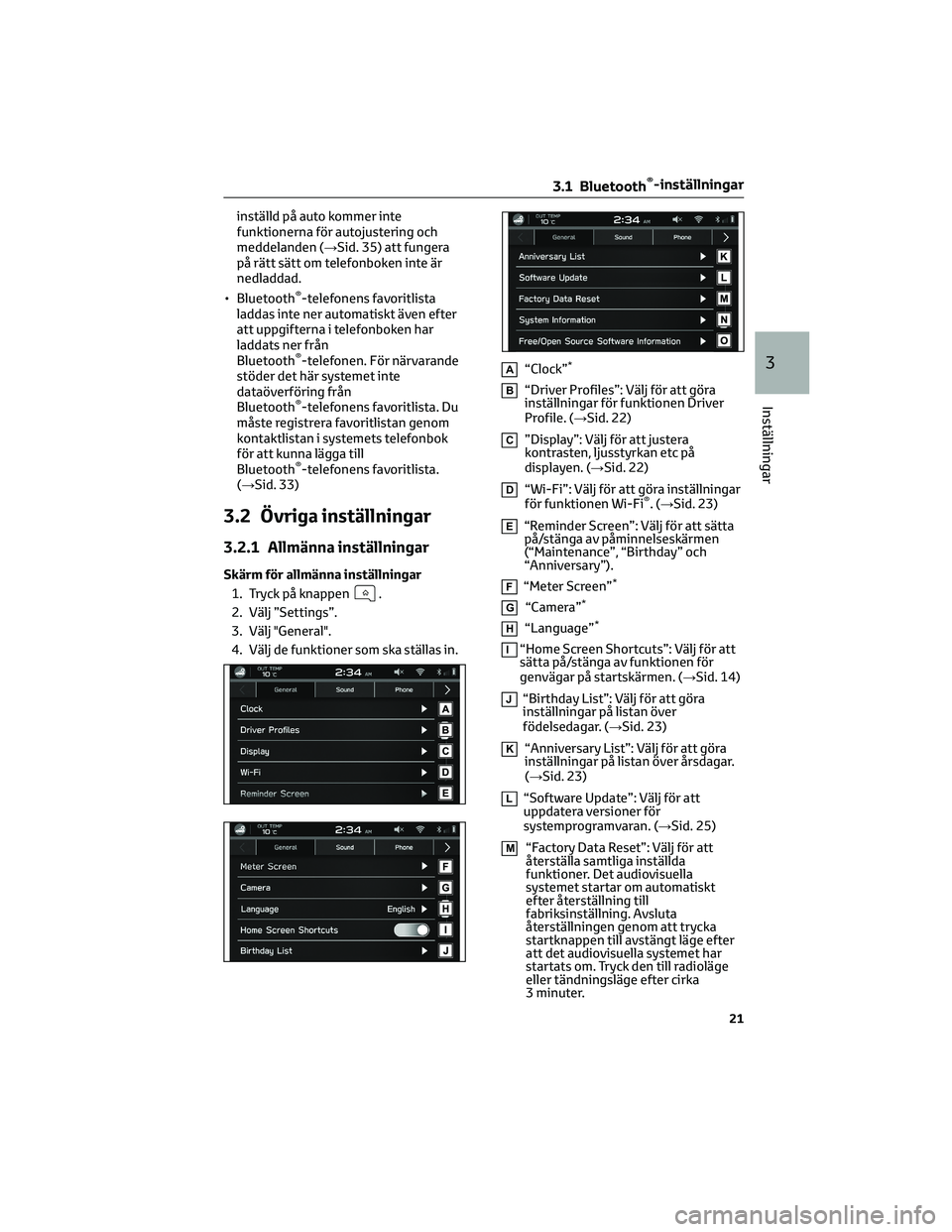
instûÊlld pûË auto kommer inte
funktionerna fûÑr autojustering och
meddelanden (ãSid. 35) att fungera
pûË rûÊtt sûÊtt om telefonboken inte ûÊr
nedladdad.
ã Bluetooth
ôÛ-telefonens favoritlista
laddas inte ner automatiskt ûÊven efter
att uppgifterna i telefonboken har
laddats ner frûËn
Bluetooth
ôÛ-telefonen. FûÑr nûÊrvarande
stûÑder det hûÊr systemet inte
dataûÑverfûÑring frûËn
Bluetooth
ôÛ-telefonens favoritlista. Du
mûËste registrera favoritlistan genom
kontaktlistan i systemets telefonbok
fûÑr att kunna lûÊgga till
Bluetooth
ôÛ-telefonens favoritlista.
(ãSid. 33)
3.2 ûvriga instûÊllningar
3.2.1 AllmûÊnna instûÊllningar
SkûÊrm fûÑr allmûÊnna instûÊllningar
1. Tryck pûË knappen
.
2. VûÊlj ãSettingsã.
3. VûÊlj "General".
4. VûÊlj de funktioner som ska stûÊllas in.
AãClockã*
BãDriver Profilesã: VûÊlj fûÑr att gûÑra
instûÊllningar fûÑr funktionen Driver
Profile. (ãSid. 22)
CãDisplayã: VûÊlj fûÑr att justera
kontrasten, ljusstyrkan etc pûË
displayen. (ãSid. 22)
DãWi-Fiã: VûÊlj fûÑr att gûÑra instûÊllningar
fûÑr funktionen Wi-FiôÛ.(ãSid. 23)
EãReminder Screenã: VûÊlj fûÑr att sûÊtta
pûË/stûÊnga av pûËminnelseskûÊrmen
(ãMaintenanceã, ãBirthdayã och
ãAnniversaryã).
FãMeter Screenã*
GãCameraã*
HãLanguageã*
IãHome Screen Shortcutsã: VûÊlj fûÑr att
sûÊtta pûË/stûÊnga av funktionen fûÑr
genvûÊgar pûË startskûÊrmen. (ãSid. 14)
JãBirthday Listã: VûÊlj fûÑr att gûÑra
instûÊllningar pûË listan ûÑver
fûÑdelsedagar. (ãSid. 23)
KãAnniversary Listã: VûÊlj fûÑr att gûÑra
instûÊllningar pûË listan ûÑver ûËrsdagar.
(ãSid. 23)
LãSoftware Updateã: VûÊlj fûÑr att
uppdatera versioner fûÑr
systemprogramvaran. (ãSid. 25)
MãFactory Data Resetã: VûÊlj fûÑr att
ûËterstûÊlla samtliga instûÊllda
funktioner. Det audiovisuella
systemet startar om automatiskt
efter ûËterstûÊllning till
fabriksinstûÊllning. Avsluta
ûËterstûÊllningen genom att trycka
startknappen till avstûÊngt lûÊge efter
att det audiovisuella systemet har
startats om. Tryck den till radiolûÊge
eller tûÊndningslûÊge efter cirka
3 minuter.
3.1 BluetoothôÛ-instûÊllningar
21
3
InstûÊllningar
Page 416 of 479
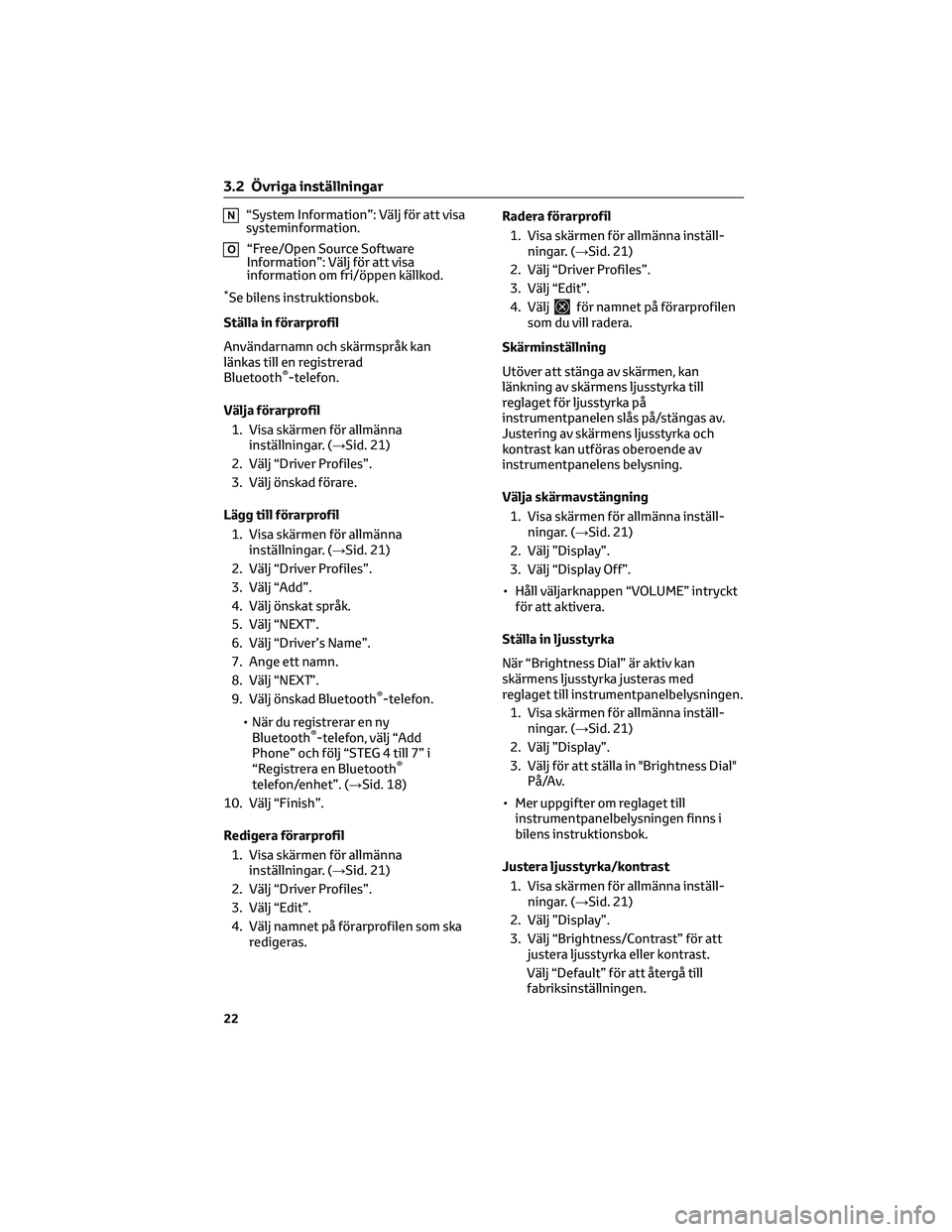
NãSystem Informationã: VûÊlj fûÑr att visa
systeminformation.
OãFree/Open Source Software
Informationã: VûÊlj fûÑr att visa
information om fri/ûÑppen kûÊllkod.
*Se bilens instruktionsbok.
StûÊlla in fûÑrarprofil
AnvûÊndarnamn och skûÊrmsprûËk kan
lûÊnkas till en registrerad
Bluetooth
ôÛ-telefon.
VûÊlja fûÑrarprofil
1. Visa skûÊrmen fûÑr allmûÊnna
instûÊllningar. (ãSid. 21)
2. VûÊlj ãDriver Profilesã.
3. VûÊlj ûÑnskad fûÑrare.
LûÊgg till fûÑrarprofil
1. Visa skûÊrmen fûÑr allmûÊnna
instûÊllningar. (ãSid. 21)
2. VûÊlj ãDriver Profilesã.
3. VûÊlj ãAddã.
4. VûÊlj ûÑnskat sprûËk.
5. VûÊlj ãNEXTã.
6. VûÊlj ãDriverãs Nameã.
7. Ange ett namn.
8. VûÊlj ãNEXTã.
9. VûÊlj ûÑnskad Bluetooth
ôÛ-telefon.
ã NûÊr du registrerar en ny
Bluetooth
ôÛ-telefon, vûÊlj ãAdd
Phoneã och fûÑlj ãSTEG 4 till 7ã i
ãRegistrera en Bluetooth
ôÛ
telefon/enhetã. (ãSid. 18)
10. VûÊlj ãFinishã.
Redigera fûÑrarprofil
1. Visa skûÊrmen fûÑr allmûÊnna
instûÊllningar. (ãSid. 21)
2. VûÊlj ãDriver Profilesã.
3. VûÊlj ãEditã.
4. VûÊlj namnet pûË fûÑrarprofilen som ska
redigeras.Radera fûÑrarprofil
1. Visa skûÊrmen fûÑr allmûÊnna instûÊll-
ningar. (ãSid. 21)
2. VûÊlj ãDriver Profilesã.
3. VûÊlj ãEditã.
4. VûÊlj
fûÑr namnet pûË fûÑrarprofilen
som du vill radera.
SkûÊrminstûÊllning
UtûÑver att stûÊnga av skûÊrmen, kan
lûÊnkning av skûÊrmens ljusstyrka till
reglaget fûÑr ljusstyrka pûË
instrumentpanelen slûËs pûË/stûÊngas av.
Justering av skûÊrmens ljusstyrka och
kontrast kan utfûÑras oberoende av
instrumentpanelens belysning.
VûÊlja skûÊrmavstûÊngning
1. Visa skûÊrmen fûÑr allmûÊnna instûÊll-
ningar. (ãSid. 21)
2. VûÊlj ãDisplayã.
3. VûÊlj ãDisplay Offã.
ã HûËll vûÊljarknappen ãVOLUMEã intryckt
fûÑr att aktivera.
StûÊlla in ljusstyrka
NûÊr ãBrightness Dialã ûÊr aktiv kan
skûÊrmens ljusstyrka justeras med
reglaget till instrumentpanelbelysningen.
1. Visa skûÊrmen fûÑr allmûÊnna instûÊll-
ningar. (ãSid. 21)
2. VûÊlj ãDisplayã.
3. VûÊlj fûÑr att stûÊlla in "Brightness Dial"
PûË/Av.
ã Mer uppgifter om reglaget till
instrumentpanelbelysningen finns i
bilens instruktionsbok.
Justera ljusstyrka/kontrast
1. Visa skûÊrmen fûÑr allmûÊnna instûÊll-
ningar. (ãSid. 21)
2. VûÊlj ãDisplayã.
3. VûÊlj ãBrightness/Contrastã fûÑr att
justera ljusstyrka eller kontrast.
VûÊlj ãDefaultã fûÑr att ûËtergûË till
fabriksinstûÊllningen.
3.2 ûvriga instûÊllningar
22
Page 418 of 479
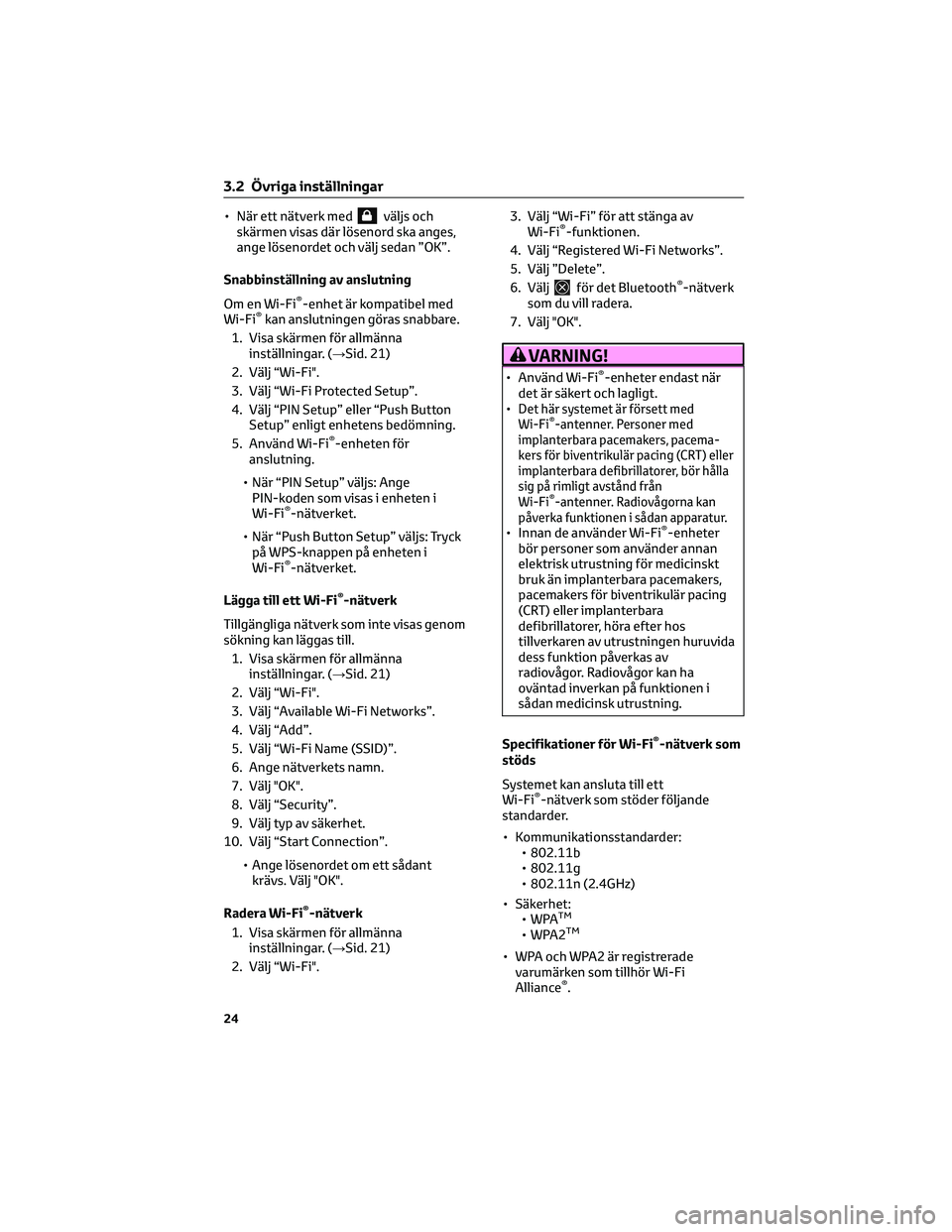
ã NûÊr ett nûÊtverk medvûÊljs och
skûÊrmen visas dûÊr lûÑsenord ska anges,
ange lûÑsenordet och vûÊlj sedan ãOKã.
SnabbinstûÊllning av anslutning
Om en Wi-Fi
ôÛ-enhet ûÊr kompatibel med
Wi-FiôÛkan anslutningen gûÑras snabbare.
1. Visa skûÊrmen fûÑr allmûÊnna
instûÊllningar. (ãSid. 21)
2. VûÊlj ãWi-Fi".
3. VûÊlj ãWi-Fi Protected Setupã.
4. VûÊlj ãPIN Setupã eller ãPush Button
Setupã enligt enhetens bedûÑmning.
5. AnvûÊnd Wi-Fi
ôÛ-enheten fûÑr
anslutning.
ã NûÊr ãPIN Setupã vûÊljs: Ange
PIN-koden som visas i enheten i
Wi-Fi
ôÛ-nûÊtverket.
ã NûÊr ãPush Button Setupã vûÊljs: Tryck
pûË WPS-knappen pûË enheten i
Wi-Fi
ôÛ-nûÊtverket.
LûÊgga till ett Wi-Fi
ôÛ-nûÊtverk
TillgûÊngliga nûÊtverk som inte visas genom
sûÑkning kan lûÊggas till.
1. Visa skûÊrmen fûÑr allmûÊnna
instûÊllningar. (ãSid. 21)
2. VûÊlj ãWi-Fi".
3. VûÊlj ãAvailable Wi-Fi Networksã.
4. VûÊlj ãAddã.
5. VûÊlj ãWi-Fi Name (SSID)ã.
6. Ange nûÊtverkets namn.
7. VûÊlj "OK".
8. VûÊlj ãSecurityã.
9. VûÊlj typ av sûÊkerhet.
10. VûÊlj ãStart Connectionã.
ã Ange lûÑsenordet om ett sûËdant
krûÊvs. VûÊlj "OK".
Radera Wi-Fi
ôÛ-nûÊtverk
1. Visa skûÊrmen fûÑr allmûÊnna
instûÊllningar. (ãSid. 21)
2. VûÊlj ãWi-Fi".3. VûÊlj ãWi-Fiã fûÑr att stûÊnga av
Wi-Fi
ôÛ-funktionen.
4. VûÊlj ãRegistered Wi-Fi Networksã.
5. VûÊlj ãDeleteã.
6. VûÊlj
fûÑr det BluetoothôÛ-nûÊtverk
som du vill radera.
7. VûÊlj "OK".
VARNING!
ã AnvûÊnd Wi-FiôÛ-enheter endast nûÊr
det ûÊr sûÊkert och lagligt.
ãÂ
Det hûÊr systemet ûÊr fûÑrsett med
Wi-FiôÛ-antenner. Personer med
implanterbara pacemakers, pacema-
kers fûÑr biventrikulûÊr pacing (CRT) eller
implanterbara defibrillatorer, bûÑr hûËlla
sig pûË rimligt avstûËnd frûËn
Wi-Fi
ôÛ-antenner. RadiovûËgorna kan
pûËverka funktionen i sûËdan apparatur.
ã Innan de anvûÊnder Wi-FiôÛ-enheter
bûÑr personer som anvûÊnder annan
elektrisk utrustning fûÑr medicinskt
bruk ûÊn implanterbara pacemakers,
pacemakers fûÑr biventrikulûÊr pacing
(CRT) eller implanterbara
defibrillatorer, hûÑra efter hos
tillverkaren av utrustningen huruvida
dess funktion pûËverkas av
radiovûËgor. RadiovûËgor kan ha
ovûÊntad inverkan pûË funktionen i
sûËdan medicinsk utrustning.
Specifikationer fûÑr Wi-Fi
ôÛ-nûÊtverk som
stûÑds
Systemet kan ansluta till ett
Wi-Fi
ôÛ-nûÊtverk som stûÑder fûÑljande
standarder.
ã Kommunikationsstandarder:
ã 802.11b
ã 802.11g
ã 802.11n (2.4GHz)
ã SûÊkerhet:
ãÂWPA
TM
ãÂWPA2TM
ã WPA och WPA2 ûÊr registrerade
varumûÊrken som tillhûÑr Wi-Fi
Alliance
ôÛ.
3.2 ûvriga instûÊllningar
24
Page 423 of 479
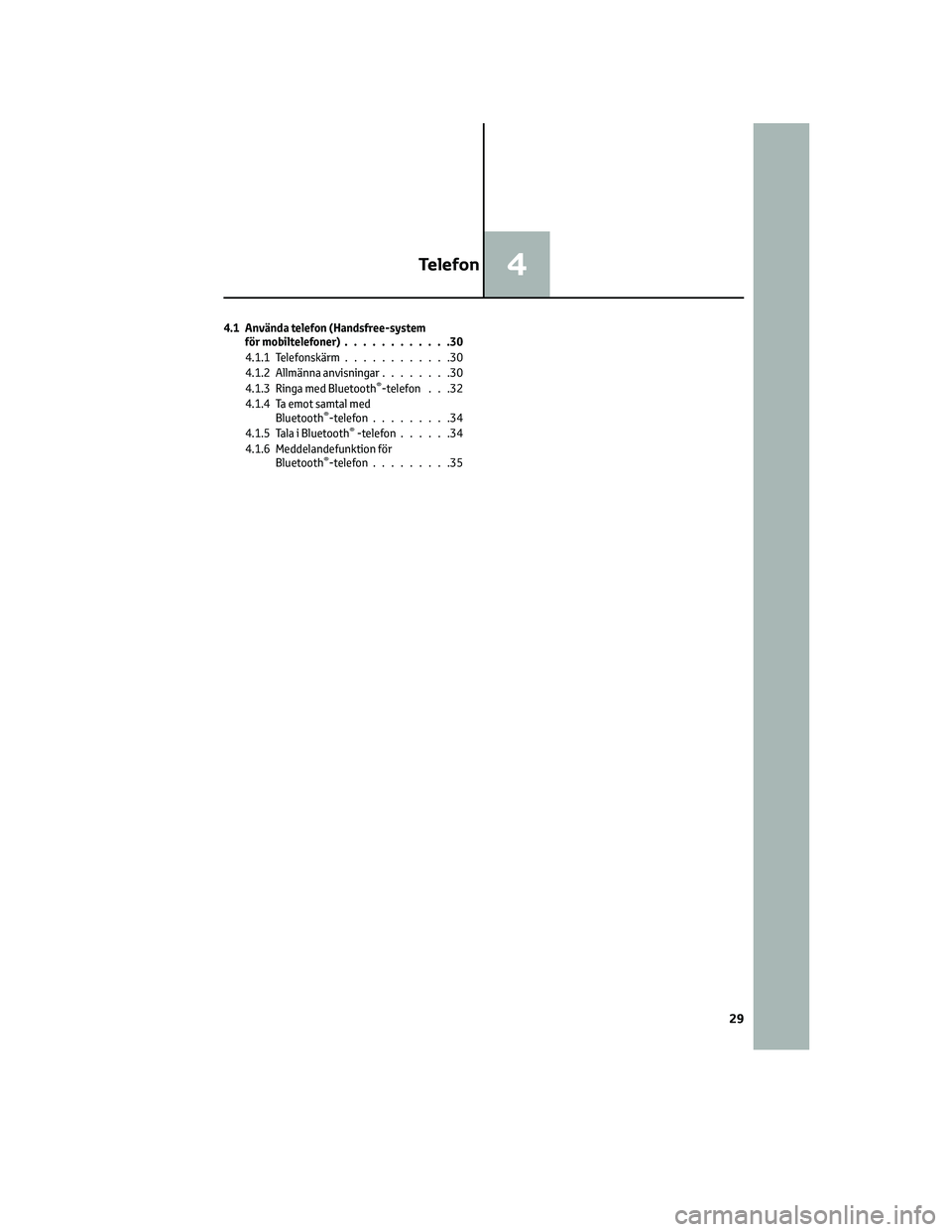
4.1 AnvûÊnda telefon (Handsfree-system
fûÑr mobiltelefoner)............30
4.1.1 TelefonskûÊrm............30
4.1.2 AllmûÊnna anvisningar........30
4.1.3 Ringa med Bluetooth
ôÛ-telefon . . .32
4.1.4 Ta emot samtal med
Bluetooth
ôÛ-telefon.........34
4.1.5 Tala i BluetoothôÛ-telefon......34
4.1.6 Meddelandefunktion fûÑr
Bluetooth
ôÛ-telefon.........35
Telefon4
29
Page 424 of 479
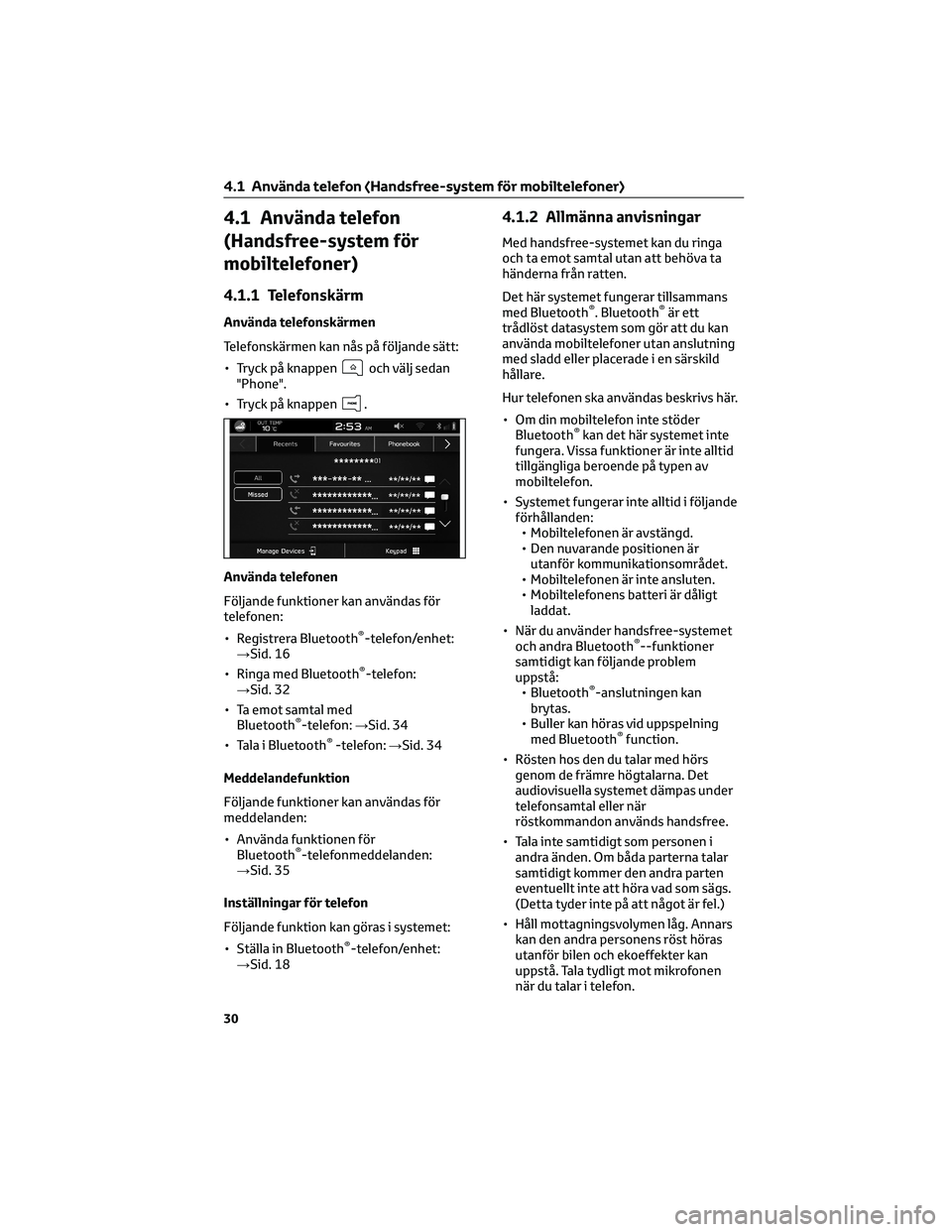
4.1 AnvûÊnda telefon
(Handsfree-system fûÑr
mobiltelefoner)
4.1.1 TelefonskûÊrm
AnvûÊnda telefonskûÊrmen
TelefonskûÊrmen kan nûËs pûË fûÑljande sûÊtt:
ã Tryck pûË knappen
och vûÊlj sedan
"Phone".
ã Tryck pûË knappen
.
AnvûÊnda telefonen
FûÑljande funktioner kan anvûÊndas fûÑr
telefonen:
ã Registrera Bluetooth
ôÛ-telefon/enhet:
ãSid. 16
ã Ringa med Bluetooth
ôÛ-telefon:
ãSid. 32
ã Ta emot samtal med
Bluetooth
ôÛ-telefon:ãSid. 34
ã Tala i BluetoothôÛ-telefon:ãSid. 34
Meddelandefunktion
FûÑljande funktioner kan anvûÊndas fûÑr
meddelanden:
ã AnvûÊnda funktionen fûÑr
Bluetooth
ôÛ-telefonmeddelanden:
ãSid. 35
InstûÊllningar fûÑr telefon
FûÑljande funktion kan gûÑras i systemet:
ã StûÊlla in Bluetooth
ôÛ-telefon/enhet:
ãSid. 18
4.1.2 AllmûÊnna anvisningar
Med handsfree-systemet kan du ringa
och ta emot samtal utan att behûÑva ta
hûÊnderna frûËn ratten.
Det hûÊr systemet fungerar tillsammans
med Bluetooth
ôÛ. BluetoothôÛûÊr ett
trûËdlûÑst datasystem som gûÑr att du kan
anvûÊnda mobiltelefoner utan anslutning
med sladd eller placerade i en sûÊrskild
hûËllare.
Hur telefonen ska anvûÊndas beskrivs hûÊr.
ã Om din mobiltelefon inte stûÑder
Bluetooth
ôÛkan det hûÊr systemet inte
fungera. Vissa funktioner ûÊr inte alltid
tillgûÊngliga beroende pûË typen av
mobiltelefon.
ã Systemet fungerar inte alltid i fûÑljande
fûÑrhûËllanden:
ã Mobiltelefonen ûÊr avstûÊngd.
ã Den nuvarande positionen ûÊr
utanfûÑr kommunikationsomrûËdet.
ã Mobiltelefonen ûÊr inte ansluten.
ã Mobiltelefonens batteri ûÊr dûËligt
laddat.
ã NûÊr du anvûÊnder handsfree-systemet
och andra Bluetooth
ôÛ--funktioner
samtidigt kan fûÑljande problem
uppstûË:
ã Bluetooth
ôÛ-anslutningen kan
brytas.
ã Buller kan hûÑras vid uppspelning
med Bluetooth
ôÛfunction.
ã RûÑsten hos den du talar med hûÑrs
genom de frûÊmre hûÑgtalarna. Det
audiovisuella systemet dûÊmpas under
telefonsamtal eller nûÊr
rûÑstkommandon anvûÊnds handsfree.
ã Tala inte samtidigt som personen i
andra ûÊnden. Om bûËda parterna talar
samtidigt kommer den andra parten
eventuellt inte att hûÑra vad som sûÊgs.
(Detta tyder inte pûË att nûËgot ûÊr fel.)
ã HûËll mottagningsvolymen lûËg. Annars
kan den andra personens rûÑst hûÑras
utanfûÑr bilen och ekoeffekter kan
uppstûË. Tala tydligt mot mikrofonen
nûÊr du talar i telefon.
4.1 AnvûÊnda telefon (Handsfree-system fûÑr mobiltelefoner)
30
Page 425 of 479
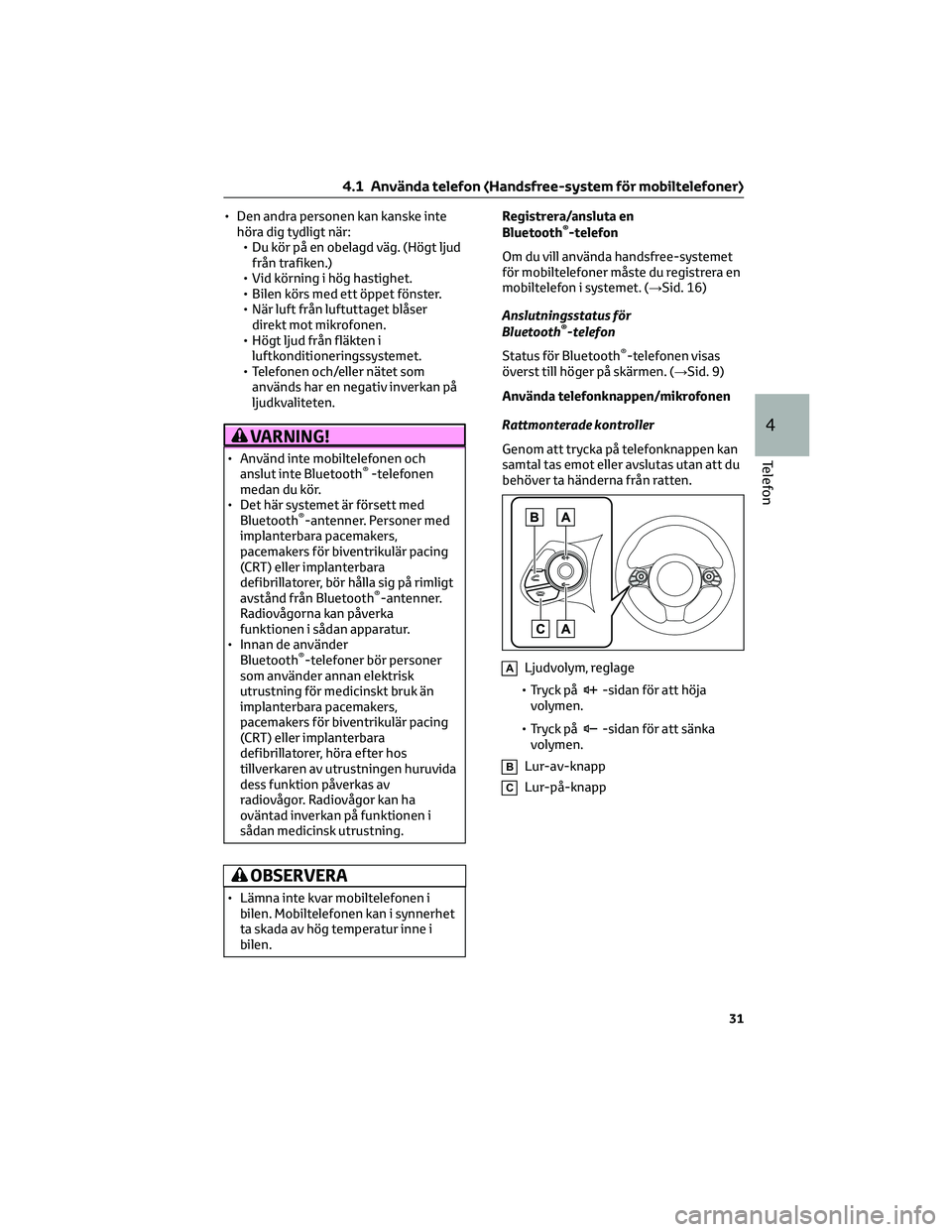
ã Den andra personen kan kanske inte
hûÑra dig tydligt nûÊr:
ã Du kûÑr pûË en obelagd vûÊg. (HûÑgt ljud
frûËn trafiken.)
ã Vid kûÑrning i hûÑg hastighet.
ã Bilen kûÑrs med ett ûÑppet fûÑnster.
ã NûÊr luft frûËn luftuttaget blûËser
direkt mot mikrofonen.
ã HûÑgt ljud frûËn flûÊkten i
luftkonditioneringssystemet.
ã Telefonen och/eller nûÊtet som
anvûÊnds har en negativ inverkan pûË
ljudkvaliteten.
VARNING!
ã AnvûÊnd inte mobiltelefonen och
anslut inte BluetoothôÛ-telefonen
medan du kûÑr.
ã Det hûÊr systemet ûÊr fûÑrsett med
Bluetooth
ôÛ-antenner. Personer med
implanterbara pacemakers,
pacemakers fûÑr biventrikulûÊr pacing
(CRT) eller implanterbara
defibrillatorer, bûÑr hûËlla sig pûË rimligt
avstûËnd frûËn Bluetooth
ôÛ-antenner.
RadiovûËgorna kan pûËverka
funktionen i sûËdan apparatur.
ã Innan de anvûÊnder
Bluetooth
ôÛ-telefoner bûÑr personer
som anvûÊnder annan elektrisk
utrustning fûÑr medicinskt bruk ûÊn
implanterbara pacemakers,
pacemakers fûÑr biventrikulûÊr pacing
(CRT) eller implanterbara
defibrillatorer, hûÑra efter hos
tillverkaren av utrustningen huruvida
dess funktion pûËverkas av
radiovûËgor. RadiovûËgor kan ha
ovûÊntad inverkan pûË funktionen i
sûËdan medicinsk utrustning.
OBSERVERA
ã LûÊmna inte kvar mobiltelefonen i
bilen. Mobiltelefonen kan i synnerhet
ta skada av hûÑg temperatur inne i
bilen.Registrera/ansluta en
Bluetooth
ôÛ-telefon
Om du vill anvûÊnda handsfree-systemet
fûÑr mobiltelefoner mûËste du registrera en
mobiltelefon i systemet. (ãSid. 16)
Anslutningsstatus fûÑr
Bluetooth
ôÛ-telefon
Status fûÑr Bluetooth
ôÛ-telefonen visas
ûÑverst till hûÑger pûË skûÊrmen. (ãSid. 9)
AnvûÊnda telefonknappen/mikrofonen
Rattmonterade kontroller
Genom att trycka pûË telefonknappen kan
samtal tas emot eller avslutas utan att du
behûÑver ta hûÊnderna frûËn ratten.
ALjudvolym, reglage
ã Tryck pûË
-sidan fûÑr att hûÑja
volymen.
ã Tryck pûË
-sidan fûÑr att sûÊnka
volymen.
BLur-av-knapp
CLur-pûË-knapp
4.1 AnvûÊnda telefon (Handsfree-system fûÑr mobiltelefoner)
31
4
Telefon
Page 426 of 479
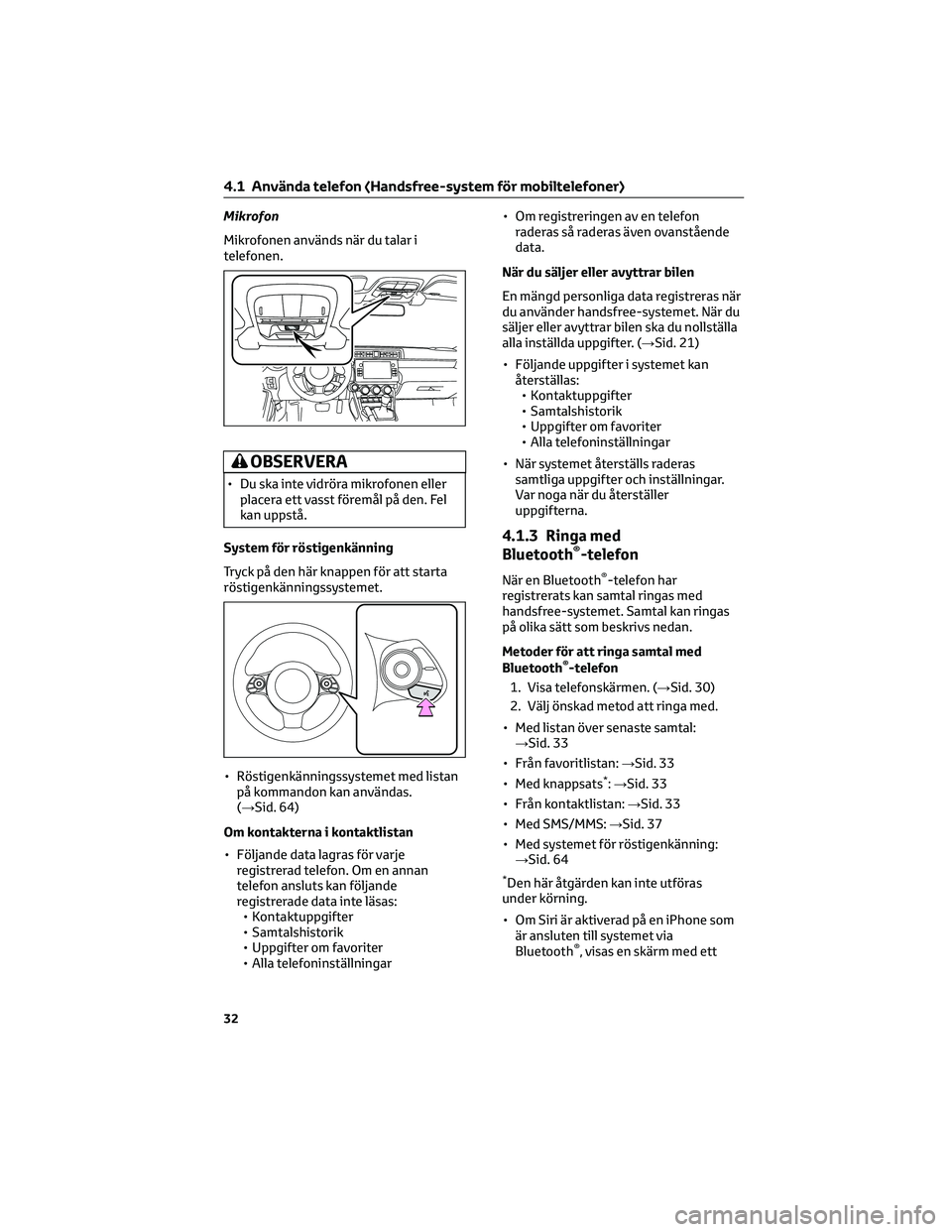
Mikrofon
Mikrofonen anvûÊnds nûÊr du talar i
telefonen.
OBSERVERA
ã Du ska inte vidrûÑra mikrofonen eller
placera ett vasst fûÑremûËl pûË den. Fel
kan uppstûË.
System fûÑr rûÑstigenkûÊnning
Tryck pûË den hûÊr knappen fûÑr att starta
rûÑstigenkûÊnningssystemet.
ã RûÑstigenkûÊnningssystemet med listan
pûË kommandon kan anvûÊndas.
(ãSid. 64)
Om kontakterna i kontaktlistan
ã FûÑljande data lagras fûÑr varje
registrerad telefon. Om en annan
telefon ansluts kan fûÑljande
registrerade data inte lûÊsas:
ã Kontaktuppgifter
ã Samtalshistorik
ã Uppgifter om favoriter
ã Alla telefoninstûÊllningarã Om registreringen av en telefon
raderas sûË raderas ûÊven ovanstûËende
data.
NûÊr du sûÊljer eller avyttrar bilen
En mûÊngd personliga data registreras nûÊr
du anvûÊnder handsfree-systemet. NûÊr du
sûÊljer eller avyttrar bilen ska du nollstûÊlla
alla instûÊllda uppgifter. (ãSid. 21)
ã FûÑljande uppgifter i systemet kan
ûËterstûÊllas:
ã Kontaktuppgifter
ã Samtalshistorik
ã Uppgifter om favoriter
ã Alla telefoninstûÊllningar
ã NûÊr systemet ûËterstûÊlls raderas
samtliga uppgifter och instûÊllningar.
Var noga nûÊr du ûËterstûÊller
uppgifterna.
4.1.3 Ringa med
BluetoothôÛ-telefon
NûÊr en BluetoothôÛ-telefon har
registrerats kan samtal ringas med
handsfree-systemet. Samtal kan ringas
pûË olika sûÊtt som beskrivs nedan.
Metoder fûÑr att ringa samtal med
Bluetooth
ôÛ-telefon
1. Visa telefonskûÊrmen. (ãSid. 30)
2. VûÊlj ûÑnskad metod att ringa med.
ã Med listan ûÑver senaste samtal:
ãSid. 33
ã FrûËn favoritlistan:ãSid. 33
ã Med knappsats
*:ãSid. 33
ã FrûËn kontaktlistan:ãSid. 33
ã Med SMS/MMS:ãSid. 37
ã Med systemet fûÑr rûÑstigenkûÊnning:
ãSid. 64
*Den hûÊr ûËtgûÊrden kan inte utfûÑras
under kûÑrning.
ã Om Siri ûÊr aktiverad pûË en iPhone som
ûÊr ansluten till systemet via
Bluetooth
ôÛ, visas en skûÊrm med ett
4.1 AnvûÊnda telefon (Handsfree-system fûÑr mobiltelefoner)
32